Como adicionar widget de câmera no Samsung Galaxy

A atualização do One UI 6 permite que os usuários adicionem widgets de câmera em telefones Samsung Galaxy para personalizar como desejarem.
O Agendador de Tarefas é uma ferramenta útil do Windows, que permite agendar e executar tarefas automatizadas. Por exemplo, com a ajuda do Agendador de Tarefas , você pode fazer o Windows executar um programa em um determinado momento, apenas uma vez, periodicamente ou apenas se um determinado evento estiver ocorrendo. Para poder fazer tudo isso, primeiro você precisa saber como abrir o Agendador de Tarefas . Se você quiser um resumo completo de todas as maneiras pelas quais você pode iniciar o Agendador de Tarefas , continue lendo:
Conteúdo
NOTA: Este guia abrange o Windows 10, Windows 7 e Windows 8.1. Alguns métodos funcionam em todas as três versões do Windows, outros apenas em uma ou duas. Para cada método, informaremos a versão do Windows em que ele funciona. Se você não conhece a versão do Windows que possui, leia este tutorial: Qual versão do Windows eu instalei?
1. Abra o Agendador de Tarefas usando a pesquisa (todas as versões do Windows)
No Windows 10, provavelmente a maneira mais rápida de iniciar o Agendador de Tarefas é usar a pesquisa. Digite a palavra "agendamento" na caixa de pesquisa na barra de tarefas e clique ou toque em Agendador de Tarefas .

Agendador de Tarefas, Windows
Se estiver usando o Windows 7, digite a palavra "agendar" na caixa de pesquisa do Menu Iniciar e clique no resultado da pesquisa do Agendador de Tarefas .

Agendador de Tarefas, Windows
No Windows 8.1, mude para a tela inicial e comece a escrever "scheduler" . Em seguida, clique ou toque no resultado da pesquisa "Agendar tarefas" .

Agendador de Tarefas, Windows
2. Abra o Agendador de Tarefas usando o Menu Iniciar (Windows 10 e Windows 7)
O Windows 10 também inclui um atalho para o Agendador de Tarefas no Menu Iniciar . Abra o Menu Iniciar e role para baixo até encontrar a pasta Ferramentas Administrativas do Windows . Dentro dele, você encontra o atalho para o Agendador de Tarefas . Clique nisso.

Agendador de Tarefas, Windows
No Windows 7, você pode encontrar um atalho para o Agendador de Tarefas na pasta "Acessórios -> Ferramentas do Sistema" do Menu Iniciar .

Agendador de Tarefas, Windows
Infelizmente, o Windows 8.1 não possui um atalho para o Agendador de Tarefas na tela inicial .
3. Abra o Agendador de Tarefas usando a janela Executar (todas as versões do Windows)
Independentemente da versão ou edição do Windows que você possui, você também pode usar a janela Executar para iniciar o Agendador de Tarefas . Pressione as teclas Windows + R no teclado para abrir Executar e digite taskschd.msc no campo Abrir . Por fim, clique ou toque em OK ou pressione Enter no teclado.

Agendador de Tarefas, Windows
4. Abra o Agendador de Tarefas usando o Painel de Controle (todas as versões do Windows)
Independentemente da versão do Windows que você está usando, inicie o Painel de Controle , navegue até Sistema e Segurança -> Ferramentas Administrativas" e clique ou toque no link "Agendar tarefas" .

Agendador de Tarefas, Windows
Você também pode abrir a janela Ferramentas Administrativas e clicar duas vezes ou tocar duas vezes no atalho do Agendador de Tarefas .
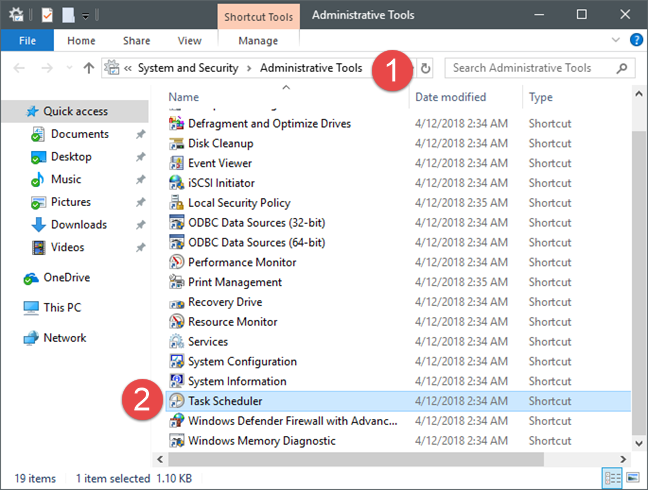
Agendador de Tarefas, Windows
5. Abra o Agendador de Tarefas criando um atalho para ele, onde quiser (todas as versões do Windows)
Se você preferir ter atalhos para todas as coisas importantes em seu PC com Windows, talvez queira ter o mesmo para o Agendador de Tarefas . Ao criar o atalho, basta lembrar que o destino deve ser taskschd.msc . Em seguida, você pode clicar duas vezes ou tocar duas vezes no atalho e o Agendador de Tarefas será aberto.

Agendador de Tarefas, Windows
Se você não sabe como criar atalhos no Windows, este guia explica todo o processo: Como criar atalhos para aplicativos, arquivos, pastas e páginas da Web no Windows .
6. Abra o Agendador de Tarefas usando o Prompt de Comando ou o PowerShell (todas as versões do Windows)
Algumas pessoas preferem a linha de comando em vez de interfaces gráficas. Se você é um deles, deve saber que também pode iniciar o Agendador de Tarefas no Prompt de Comando ou no PowerShell . Em qualquer um desses aplicativos, digite o comando taskschd.msc e pressione Enter no teclado. O Agendador de Tarefas deve abrir imediatamente.

Agendador de Tarefas, Windows
7. Abra o Agendador de Tarefas usando o Gerenciador de Tarefas (todas as versões do Windows)
Você também pode abrir o Agendador de Tarefas usando o Gerenciador de Tarefas . Pressione as teclas Ctrl + Shift + Esc no teclado para iniciar o Gerenciador de Tarefas . Se você usa um PC com Windows 10 ou Windows 8.1, o Gerenciador de Tarefas pode abrir o modo compacto . Se isso acontecer, clique ou toque em "Mais detalhes". Em seguida, abra o menu Arquivo , clique ou toque em "Executar nova tarefa" e digite o comando taskschd.msc na janela "Criar nova tarefa" . Em seguida, pressione Enter no teclado ou clique ou toque em OK .

Agendador de Tarefas, Windows
8. Abra o Agendador de Tarefas usando o atalho de nossa coleção (todas as versões do Windows)
Temos uma das maiores coleções de atalhos para Windows. Se você fizer o download , poderá encontrar um atalho para o Agendador de Tarefas na subpasta Programas correspondente à sua versão do Windows.

Agendador de Tarefas, Windows
9. Abra o Agendador de Tarefas usando o console de Gerenciamento do Computador (todas as versões do Windows)
O Agendador de Tarefas também pode ser acessado por meio do console de Gerenciamento do Computador . Abra o console de gerenciamento do computador e, no lado esquerdo da janela, na seção chamada Serviços e aplicativos , clique ou toque em Agendador de tarefas .

Agendador de Tarefas, Windows
Você agenda tarefas no seu computador Windows?
Agora você sabe como abrir o Agendador de Tarefas no Windows, independentemente da versão do sistema operacional. Você usa o Agendador de Tarefas para automatizar tarefas em seus dispositivos? Ou você queria abri-lo apenas por causa da sua curiosidade para ver o que ele faz? Gostaríamos muito de ouvir de você, na seção de comentários abaixo.
A atualização do One UI 6 permite que os usuários adicionem widgets de câmera em telefones Samsung Galaxy para personalizar como desejarem.
No artigo a seguir, apresentaremos as operações básicas para recuperar dados excluídos no Windows 7 com a ferramenta de suporte Recuva Portable. Com o Recuva Portable, você pode armazená-lo em qualquer USB conveniente e usá-lo sempre que precisar. A ferramenta é compacta, simples e fácil de usar, com alguns dos seguintes recursos:
Descubra tudo sobre o Paint no Windows 10: como usar sua interface, abrir e editar imagens, adicionar texto, formas, e muito mais. Dicas essenciais para otimizar seu uso do Paint.
Descubra onde está a Lixeira no Windows 10 e 11 e aprenda todas as maneiras de acessá-la, incluindo o acesso à pasta oculta $Recycle.Bin.
Descubra como gerenciar guias no Microsoft Edge como um profissional para aumentar sua produtividade. Feche abas, abra novas abas, atualize abas, etc.
Aprenda como controlar o volume no Windows 10 e Windows 11 com este guia abrangente. Descubra como ajustar o volume usando atalhos de teclado, controles no sistema e dispositivos externos.
Como abrir o Explorador de Arquivos no Windows 10 e Windows 11, ou Windows Explorer no Windows 7. Aqui estão todos os atalhos do Explorador de Arquivos.
Aprenda como iniciar o aplicativo Microsoft Paint no Windows 10 e 11 utilizando diferentes métodos, incluindo o comando mspaint.
Aprenda como mudar o tipo de conta de usuário padrão para administrador no Windows 10. Descubra 6 métodos eficazes para gerenciar contas de usuário.
Aprenda a gerenciar contas de usuário e grupos de usuários no Windows 10 usando a ferramenta Usuários e Grupos Locais (lusrmgr.msc).
Como criar um link para um arquivo, pasta ou biblioteca em seu computador Windows e enviá-lo para outras pessoas. Aprenda a copiar um caminho de arquivo como um link de forma eficaz.
Aprenda como alterar permissões de aplicativos no Windows 10, definindo quais aplicativos têm acesso a recursos como câmera e localização.
Aprenda a abrir o PowerShell no Windows 10 e Windows 11, inclusive como administrador. Dicas práticas e métodos eficientes para uso.
Como se conectar a um servidor FTP do Windows 10 usando o Explorador de Arquivos. Tutorial completo para gerenciar arquivos e pastas em um servidor FTP.
Aprenda a imprimir uma imagem grande como um pôster em várias páginas utilizando o Paint do Windows 10, de forma fácil e eficiente.
Se você não precisa mais usar o Galaxy AI no seu telefone Samsung, você pode desativá-lo com uma operação muito simples. Aqui estão as instruções para desativar o Galaxy AI em telefones Samsung.
Se você não precisa usar nenhum personagem de IA no Instagram, você também pode excluí-lo rapidamente. Aqui está um guia para remover caracteres de IA no Instagram.
O símbolo delta no Excel, também conhecido como símbolo de triângulo no Excel, é muito utilizado em tabelas de dados estatísticos, expressando números crescentes ou decrescentes, ou quaisquer dados de acordo com a vontade do usuário.
Além de compartilhar um arquivo do Planilhas Google com todas as planilhas exibidas, os usuários podem optar por compartilhar uma área de dados do Planilhas Google ou compartilhar uma planilha no Planilhas Google.
Os usuários também podem personalizar para desativar a memória do ChatGPT quando quiserem, tanto nas versões para dispositivos móveis quanto para computadores. Aqui estão as instruções para desabilitar o armazenamento do ChatGPT.
Por padrão, o Windows Update verifica automaticamente se há atualizações e você também pode ver quando foi a última atualização. Aqui está um guia para ver quando o Windows foi atualizado pela última vez.
Basicamente, a operação para excluir o eSIM no iPhone também é simples para nós seguirmos. Aqui estão as instruções para remover o eSIM do iPhone.
Além de salvar Live Photos como vídeos no iPhone, os usuários podem converter Live Photos para Boomerang no iPhone de forma muito simples.
Muitos aplicativos ativam o SharePlay automaticamente quando você faz uma chamada de vídeo pelo FaceTime, o que pode fazer com que você pressione acidentalmente o botão errado e estrague a chamada de vídeo que está fazendo.
Quando você ativa o Click to Do, o recurso funciona e entende o texto ou a imagem em que você clica e então faz julgamentos para fornecer ações contextuais relevantes.
Ligar a luz de fundo do teclado fará com que ele brilhe, o que é útil ao operar em condições de pouca luz ou para deixar seu canto de jogo mais fresco. Há quatro maneiras de ligar as luzes do teclado do laptop para você escolher abaixo.
Há muitas maneiras de entrar no Modo de Segurança no Windows 10, caso você não consiga entrar no Windows e entrar. Para entrar no Modo de Segurança do Windows 10 ao iniciar seu computador, consulte o artigo abaixo do WebTech360.
A Grok AI agora expandiu seu gerador de fotos de IA para transformar fotos pessoais em novos estilos, como criar fotos no estilo Studio Ghibli com filmes de animação famosos.
O Google One AI Premium está oferecendo um teste gratuito de 1 mês para os usuários se inscreverem e experimentarem muitos recursos atualizados, como o assistente Gemini Advanced.
A partir do iOS 18.4, a Apple permite que os usuários decidam se querem ou não mostrar pesquisas recentes no Safari.




























